rehat linux下面yum安装(卸载)KDE和GNOME
- 格式:doc
- 大小:94.00 KB
- 文档页数:18

linux命令之yum(软件的安装卸载)YUM软件包管理:功能:安装、卸载、升级、查询、校验YUM解决依赖关系,提升效率,节省时间。
使⽤yum安装程序是必须先搭建好yum源,配置好yum配置⽂件(/etc/yum.repos.d/*.repo)YUM命令⼯具指南,YUM格式为:YUM [ command ] [ package ] -y| -q-y表⽰安装或者卸载出现yes时,⾃动确认yes;-q表⽰不显⽰安装过程yum install httpd -y #不提⽰直接安装httpdyum reinstall httpd #重装httpdyum search httpd #搜索httpd软件包yum list httpd #显⽰指定程序包安装情况httpdyum list #显⽰所有已安装及可安装的软件包yum list installed #显⽰已安装的包yum list available #只显⽰未安装的包yum list updates #查看可更新的包yum list extras #显⽰不属于任何仓库的,额外的包yum list obsoletes #显⽰被废弃的包yum list recent #新添加进yum仓库的包yum remove httpd #卸载程序包httpd(被依赖的包也会被卸载)yum erase httpd #删除程序包httpdyum check-update #检查可升级的包yum repolist #查看当前使⽤的yum仓库yum repolist all #查看所有仓库yum repolist enabled #查看当前启⽤的仓库yum repolist disabled #查看当前禁⽤的仓库yum update #升级内核或者软件更新yum update httpd #更新httpd软件yum check-update #检查可更新的程序yum info package #查看包的信息yum info httpd #显⽰安装包httpd的详细信息yum provides locate或 yum list|grep locate #查询locate使⽤那个包提供的yum provides httpd #列出httpd软件包是那个⽂件提供的yum deplist httpd #查看程序httpd依赖情况yum grouplist #查看yum仓库包组yum groupinfo #查看指定包组信息yum groupinstall #安装包组(yum install @包组名,也可以安装包组)yum groupremove #卸载包组yum history #查看历史yum makecache #⼿动⽣成缓存yum clean packages #清除缓存⽬录下的软件包yum clean headers #清除缓存⽬录下的headersyum clean all #清除所有缓存yum repolist {all|enabled|disabled} #列出所有/已启⽤/已禁⽤的yum源yum list {all|installed|avalible} #列出所有/已安装/可安装的软件包yum groupinstall “grouppackage” #安装组包yum reinstall package #重新安装软件yum remove|erase package #卸载软件包yum provides files #查询某个⽂件是那个软件包⽣成的yum search file #查询某个⽂件是那个软件包⽣成的。

LINUX软件安装步骤1.在Vmware 中创建一个Linux 的虚拟机版本是Red Hat Linux ,其中硬盘最少要有2GB 的空间(建议分4GB 其他硬盘,网卡的配置和Windows 虚拟机一样即可)。
2.把Vmware 的光驱制定到对应的镜像文件上,我们这里是linux iso 文件中的第一张盘。
3.启动虚拟机,由光盘进入。
在这个界面中输入linux text 后回车才能进入文本安装界面。
4.提示检测介质。
因为我们使用的是镜像文件,所以可以直接单击Skip 如果使用的是光盘最好还是检测一下比较好。
(在LINUX 文本模式中基本都是使用键盘进行操作,鼠标也支持但是不像在Windos 中那样好用。
用户可以通过Tab键和方向键来切换选项,空格和回车来确定)如果上面选择的是Skip就会直接跳到第8步。
5.开始检测。
如果是使用的光盘CD 需要先插入CD 后在Test 因为我们使用的是镜像文件所以就可以直接Test6.检测完毕。
选择OK7.提示是否检测其他的盘。
如果你为了保险起见可以继续检测,但是时间可能会长一些。
8.选择语言安装过程,在这里选择英语。
(如果选择的不是英语的话,在以后的一些提示显示中会出现乱码看不懂)9.选择键盘类型,在这里选择us 即可。
10.选择鼠标类型,在Linux 这类操作系统中,经常用到三键鼠标,因此,除了选择鼠标类型外,一般还选中下面的“Emulate 3 Buttons?”,这样同时点击鼠标左右键,代表点击中键。
11.选择安装类型。
在这里我们选择第4个Custom(定制)。
12.准备分区。
在这里选择Autopartition 。
13.这里会让用户选择如何处理硬盘上的原始分区。
因为我们是新建的所以选那个都无所谓,但是如果在已经安装好Windows 的系统上进行安装,一般选择第三项。
意思就是使用硬盘当中没有使用的空间来创建相应的分区。
在下面会让用户选择。
要安装到那个硬盘中,在这里只有一个硬盘sda ,所以直接选择即可。

显示系统已经安装的组件,和可以安装的组件:#yum grouplist 如果系统安装之初采用最小化安装,没有安装xwindow,那么先安装:#yum groupinstall “X Window System”安装GNOME桌面环境yum groupinstall “GNOME Desktop Environment”安装KDE桌面环境yum groupinstall “KDE (K Desktop Environment)”卸载GNOME桌面环境yum groupremove “GNOME Desktop Environment”卸载KDE桌面环境yum groupremove “KDE (K Desktop Environment安裝桌面環境yum 本身就提供 groupinstall 的方式來安裝套件組,先以下列指令查看有哪些套件組:yum grouplist | moreCentOS 5.x 與 6.x 套件組的名稱不太一樣,例如桌面環境套件:CentOS 5.x:1GNOME: GNOME Desktop Environment2KDE: KDE (K Desktop Environment)CentOS 6.x:3GNOME: Desktop4KDE: KDE Desktop以下的步驟是以 CentOS 5.x 來做安裝,如果你是用 CentOS 6.x,請自行替換這兩個套件組的名稱。
安裝步驟:1. 安裝 XWindowyum -y groupinstall 'X Window System'2. 安裝 GNOME 與 KDE (可擇一安裝)yum -y groupinstall 'GNOME Desktop Environment'yum -y groupinstall 'KDE (K Desktop Environment)'3. 安裝中文語系套件 (非必要)yum -y groupinstall "Chinese Support"4. 如有安裝中文語系套件,要再修改預設語系編輯: /etc/sysconfig/i18n,將 LANG="en_US.UTF-8" 改為 LANG="zh_TW.UTF-8" ,如果檔案是空白的,請直接加入:LANG="zh_TW.UTF-8"5. 設定開機直接進入桌面環境 (非必要)編輯: /etc/inittab,將 id:3:initdefault:(命令行)改為 id:5:initdefaul t:(桌面环境)6. 重新開機rebootKDE 新手教程(一)设置篇KDE 是非常好使的,只不过设置选项太多太繁杂,而且还不好找到。

使用yum来安装或卸载CentOS图形界面包
之前安装公司服务器的时候,默认安装了图形界面,第二天公司工程师跟我说不能安装图形界面,需要把服务器全部重装,之后一直有疑问,安装了图形界面就不能卸载掉吗?因为在linux 里面,图形界面只是一个软件包的形式,并不是核心,今天看书的时候
想起这个问题,在网上找资料,发现网上一个简单的办法,直接用yum的方式安装或卸载!
命令行模式安装图形界面
yum grouplist 检查已安装的组
yum groupinstall "X Window System"
yum groupinstall "GNOME Desktop Environment"
startx
或者init 5
就OK。
重新安装了带图形界面模式的centos系统,来实验yum方式卸载图形界面
图形界面想要卸载:
yum groupremove "GNOME Desktop Environment"
yum groupremove "X Window System"
以图形界面安装的linux 卸载图形界面之后会提示错误
init: Id "x" respawning too fast: disabled for 5 minutes
解决的办法是
vi /etc/inittab
找到这段文字把这段文字中id后面的数字改为3 id:3:initdefault 让系统以文本界面启动
找到这段文字x:5:respawn:/etc/X11/prefdm -nodaemon注释
掉!。

安装完了一个崭新的操作系统,且对操作系统自带的程序有了大致的了解,相信大家的兴趣一定高了不少,接下来一定会想安装一些自己需要的应用软件。
在Linux系统中安装和配置应用软件,长期以来被公认为是Linux的软肋之一,因为Linux到目前还没有像微软Windows那样简单的Setup-And-Run的安装方法。
但是随着KDE和GNOME等桌面环境的完善,在Linux中安装应用软件的难度降低了许多。
首先说说REDHAT Linux 9.0中几种软件安装方式。
三大软件安装方式1.通过RPM软件包来安装说起RPM(REDHAT Package Management)标准的软件包,大家可能都会想起大名鼎鼎的REDHAT公司,正是RPM软件包发行方式的出现,使Linux中的应用软件安装变得简单。
如果用户想安装按RPM方式发行的软件,只需简单地输入命令“rpm -ivh xxx.rpm”即可。
比如用户想安装-1.0.1.rpm软件包,只需输入命令“rpm -ivh -1.0.1.rpm”即可。
RPM软件包发行方式的另一个优点是它能够方便地对已经安装的RPM软件包进行删除,只要使用“rpm -e -1.0.1”命令就能将刚才安装的-1.0.1.rpm从硬盘上安全永久地删除。
如果你是在X-Window环境中安装/删除软件,那便有更好的办法,如果使用的是KDE,可以使用KDE自带的Kpackage程序来对软件进行添加或删除,如果是使用GNOME,则可以使用Gnorpm程序对软件进行管理。
这两个程序都很像微软Windows中的“添加/删除程序”功能。
以RPM软件包发行方式的软件是最容易安装和管理的,建议大家以后多采用这种模式来管理软件。
2.Tar.gz(Tgz)软件包的安装以Tar.gz为扩展名的软件包,是用Tar程序打包并用Gzip程序压缩的软件包。
要安装这种软件包,需要先对软件包进行解压缩,使用“tar -zxfv filename.tar.gz”可以对软件包进行解压缩,解压缩所得的文件在以Filename为名的目录中。

linux安装yum命令的方法在Linux系统中,yum是一个包管理器,可以自动处理依赖关系并简化软件的安装、更新和卸载过程。
下面是安装yum命令的一种方法。
步骤1:检查系统是否已安装yum首先,我们需要检查系统是否已安装yum命令。
打开终端并输入以下命令:```shellyum --version```步骤3:安装yum```shellrpm -Uvh yum-<version>.rpm```步骤4:验证yum安装安装完成后,可以使用以下命令来验证yum是否正确安装:```shellyum --version```命令执行后应该显示安装的yum版本信息,这表明yum已成功安装。
步骤5:配置yum源yum源是yum的软件仓库,用于从网络上获取需要安装的软件包。
让我们配置一个可用的yum源。
创建一个新的yum源配置文件:```shellvi /etc/yum.repos.d/custom.repo``````shell[custom]name=Custom Repositoryenabled=1gpgcheck=0```请确保将“baseurl”更改为实际yum源的URL。
保存并退出文件。
步骤6:测试yum命令现在,运行以下命令来测试yum是否正常工作:```shellyum list```此命令将列出所有可用的软件包。
如果yum可以正常工作,则它将显示一份完整的软件包列表。
步骤7:使用yum命令现在你可以使用yum命令来安装、更新和卸载软件包。
例如,要安装一个软件包,只需运行以下命令:```shellyum install <package_name>```将“<package_name>”替换为要安装的软件包的名称。
其他常用的yum命令包括:- `yum update <package_name>`:更新指定软件包。
- `yum remove <package_name>`:卸载指定软件包。

方法一、安装完Red Hat并启动计算机,此时把进入GNOME桌面环境。
登录后,点击“开始”→“系统设置”→“软件包”,随后在“软件包管理”窗口中我们就可以看到有 KDE项。
如果是安装了KDE项那么显示为“58/58”,如果没安装过,那么选项为“0/58”。
点击这个数字在出现的选择窗口中选中所有选项然后点击“应用”,系统就会告诉你放入Red Hat安装盘,随后开始安装。
当安装完成后,在以后每次进入系统时,点击下方的“会话”在出现的窗口中可以看到多个图形环境,这些图形环境是可以选择的。
这里选择KDE然后点“确定”,即可进入KDE图形环境。
如果想返回GNOME图形环境,可以在注销后点击“会话”,选择“GNOME”,点击“确定”即可。
------------------------------------------------------------------------------------------- 方法二:可以修改配置文件/etc/yum.conf选择安装源。
可见yum进行配置程序有多方便了吧。
更多详细的选项和命令,当然只要在命令提示行下面:man yumyum groupinstall "KDE (K Desktop Environment)"yum groupinstall "X Window System"1.yum的一切配置信息都储存在一个叫yum.conf的配置文件中,通常位于/etc目录下,这是整个yum系统的重中之重,我在的F9中查看了这一文件,大家一起来看下:[hanlong@localhost F9常用文档]$ sudo more /etc/yum.conf[main]cachedir=/var/cache/yumkeepcache=0debuglevel=2logfile=/var/log/yum.logexactarch=1obsoletes=1gpgcheck=1plugins=1metadata_expire=1800# PUT YOUR REPOS HERE OR IN separate files named file.repo# in /etc/yum.repos.d下面简单的对这一文件作简要的说明:cachedir:yum缓存的目录,yum在此存储下载的rpm包和数据库,一般是/var/cache/yum。

Ubuntu中Gnome、KDE、XFACE桌面环境安装和卸载Ubuntu中Gnome、KDE、XFACE桌面环境安装和卸载【转】(一)在终端中运行安装:1、安装XFACE: sudo apt-get install xubuntu-desktop 点上面的菜单“应用程序-附件-终端”进入到终端,先输入你的用户的密码2、安装KDE:sudo apt-get install kubuntu-desktop 使用方法同上3、安装Gnome:sudo apt-get install ubuntu-desktop 使用方法同上(二)在新立得中安装:1、点上面的菜单“系统-系统管理-新立得软件包管理器”,输入你的用户密码,2、在窗口右边点“搜索”,分别以xubuntu-desktop、kubuntu-desktop和ubuntu-desktop搜索,3、在搜出的列表中,点右键选“标记安装”,4、点工具栏的“应用”按钮,再点“确定”即可安装安装好以後,在登录对话框中,选择相应的桌面环境卸载桌面环境(应备份重要文件)1、卸载gnome:sudo apt-get –purge remove liborbit22、卸载kde:sudo apt-get –purge remove kdelibs4c2a libarts1c2a3、卸载xface:sudo apt-get –purge remove xfce4Ubuntu 安装KDE后不能进入gnome的问题sudo apt-get install kUbuntu-desktop 这样安装的。
安装后无法进入 gnome,面板一闪一闪的。
感谢 的 cannot。
找到这个方法 May it concerned with gtk2-engines-gtk-qt settings? please change the Gtk style in kcontrol , and try again. 在 KDE 终端 kcontrol 进入KDE 设置面板,在里面找到gtk style,默认好像是qt,我改回human。

Linux终端中如何安装和卸载软件包在Linux终端中,安装和卸载软件包是开发者和系统管理员经常需要进行的操作之一。
本文将介绍如何在Linux终端中安装和卸载软件包,并提供相关示例以帮助读者更好地理解。
一、安装软件包在Linux终端中安装软件包通常使用包管理器进行操作。
不同的Linux发行版使用不同的包管理器,如Debian/Ubuntu使用apt,RedHat/CentOS使用yum,Arch Linux使用pacman等。
下面以常用的apt为例来介绍如何在Linux终端中安装软件包。
1. 更新软件包列表在安装软件包之前,建议先更新软件包列表以获取最新的软件包信息。
在终端中输入以下命令:```sudo apt update```系统将会获取最新的软件包列表并更新到本地。
2. 搜索软件包如果你知道要安装的软件包名称,可以使用以下命令来搜索软件包:```sudo apt search 软件包名称```系统将会列出所有与搜索关键词相关的软件包。
3. 安装软件包一旦确定了要安装的软件包,可以使用以下命令来进行安装:```sudo apt install 软件包名称```系统将会自动下载并安装该软件包及其依赖。
二、卸载软件包在Linux终端中卸载软件包同样使用包管理器进行操作。
下面以apt 为例来介绍如何在Linux终端中卸载软件包。
1. 搜索已安装的软件包在卸载软件包之前,可以先搜索已安装的软件包,以确保卸载正确的软件包。
在终端中输入以下命令:```sudo apt list --installed | grep 软件包名称```系统将会列出与搜索关键词相关的已安装软件包。
2. 卸载软件包一旦确认了要卸载的软件包,可以使用以下命令来进行卸载:```sudo apt remove 软件包名称```系统将会卸载该软件包,但保留其配置文件。
如果想同时卸载软件包及其配置文件,可以使用以下命令:```sudo apt purge 软件包名称```系统将会卸载软件包及其配置文件。

Linux系统软件的基本安装和卸载操作Linux系统是一款自由开放的操作系统,其软件的安装和卸载操作相对来说也是更加灵活和自由的。
本文将介绍Linux系统软件的基本安装和卸载操作,帮助使用者更好地使用Linux系统。
一、软件安装1. 安装方式在Linux系统中,有几种方式可以安装软件,最常见的方式有以下几种:(1)使用包管理器:Linux系统中有多种包管理器,如Debian系列的APT、Red Hat系列的yum等。
包管理器是安装Linux软件的最常用方法。
使用包管理器可以自动解决依赖关系,确保软件安装的稳定性。
(2)源码安装:如果包管理器中没有所需的软件或版本,可以从官方网站或GitHub等网站下载源码包,通过命令行进行编译安装。
(3)使用二进制包:有些软件官方网站提供二进制包供用户下载,用户可直接下载相应的包,并使用命令行或GUI界面进行安装。
2. 安装步骤以Debian系列为例,使用APT包管理器安装软件的步骤如下:(1)更新软件源:在命令行中输入“sudo apt update”命令更新软件源,以保证所安装的软件版本是最新的。
(2)搜索软件包:在命令行中输入“sudo apt search softwareName”命令,可以搜索所需的软件包。
(3)安装软件包:在命令行中输入“sudo apt install softwareName”命令,并按照提示进行安装。
(4)验证是否安装成功:在命令行中输入“softwareName --version”命令,即可验证是否安装成功。
二、软件卸载1. 卸载方式(1)使用包管理器:在命令行中输入“sudo apt remove so ftwareName”命令即可卸载相应的软件包,卸载后会自动清理安装时生成的配置文件。
(2)手动卸载:如果软件没有通过包管理器进行安装,可以手动卸载。
卸载时,需要删除相关的文件和配置文件。
2. 卸载步骤以Debian系列为例,使用APT包管理器卸载软件的步骤如下:(1)获取软件包的名称:在命令行中输入“dpkg -l | grep softwareName”命令获取软件包的名称。
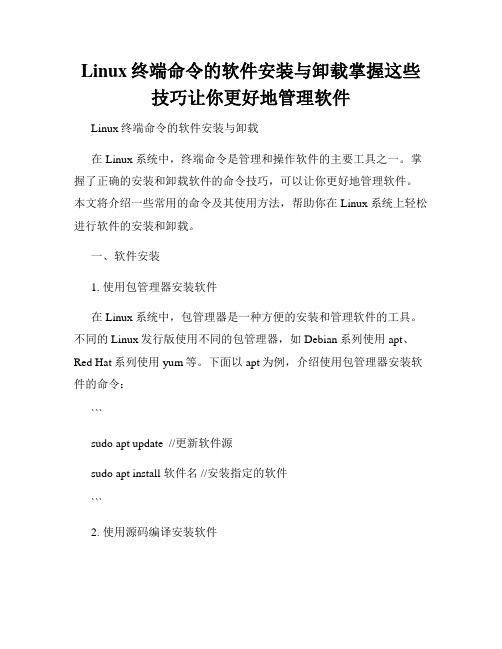
Linux终端命令的软件安装与卸载掌握这些技巧让你更好地管理软件Linux终端命令的软件安装与卸载在Linux系统中,终端命令是管理和操作软件的主要工具之一。
掌握了正确的安装和卸载软件的命令技巧,可以让你更好地管理软件。
本文将介绍一些常用的命令及其使用方法,帮助你在Linux系统上轻松进行软件的安装和卸载。
一、软件安装1. 使用包管理器安装软件在Linux系统中,包管理器是一种方便的安装和管理软件的工具。
不同的Linux发行版使用不同的包管理器,如Debian系列使用apt、Red Hat系列使用yum等。
下面以apt为例,介绍使用包管理器安装软件的命令:```sudo apt update //更新软件源sudo apt install 软件名 //安装指定的软件```2. 使用源码编译安装软件有些软件在包管理器中可能没有提供,或者需要更高版本的软件时,可以选择通过编译源码进行安装。
下面是源码编译安装软件的基本步骤:```./configure //配置软件make //编译软件sudo make install //安装软件```二、软件卸载1. 使用包管理器卸载软件使用包管理器卸载软件比较简单,只需使用对应的命令即可。
以apt为例,使用以下命令卸载软件:```sudo apt remove 软件名 //卸载指定的软件```2. 使用源码编译的软件卸载源码编译安装的软件一般会在安装时生成Makefile文件,可以通过Makefile文件来卸载软件。
进入软件源码目录,执行以下命令进行卸载:```sudo make uninstall //卸载软件```三、常用命令1. 查询软件信息```apt search 软件名 //查询软件包的信息apt show 软件名 //显示软件包的详细信息```2. 更新软件列表```sudo apt update //更新软件源```3. 列出已安装的软件```dpkg --list //列出所有已安装的软件包```4. 查看软件安装路径```which 软件名 //查看软件的安装路径```总结通过掌握Linux终端命令的软件安装与卸载技巧,你可以更好地管理软件。

Linux命令行中的软件包安装与卸载在Linux操作系统中,软件包安装与卸载是系统管理和软件维护的重要组成部分。
通过命令行方式进行软件包的安装和卸载,可以提供更精确的控制和更高的效率。
本文将介绍在Linux命令行中如何进行软件包的安装与卸载。
一、软件包管理系统Linux操作系统中常用的软件包管理系统有两种:dpkg和RPM。
不同的Linux发行版使用不同的软件包管理系统。
dpkg是Debian发行版和基于Debian的系统(如Ubuntu)所采用的包管理系统,而RPM是Red Hat发行版和基于Red Hat的系统(如CentOS)所采用的包管理系统。
二、软件包的安装1. 使用dpkg安装软件包在基于Debian的系统中,使用dpkg命令安装软件包。
具体语法如下:```shellsudo dpkg -i package_name.deb```其中,`package_name.deb`为待安装的软件包文件名。
2. 使用RPM安装软件包在基于Red Hat的系统中,使用RPM命令安装软件包。
具体语法如下:```shellsudo rpm -ivh package_name.rpm```其中,`package_name.rpm`为待安装的软件包文件名。
三、软件包的卸载1. 使用dpkg卸载软件包在基于Debian的系统中,使用dpkg命令卸载软件包。
具体语法如下:```shellsudo dpkg -r package_name```其中,`package_name`为待卸载的软件包名称。
2. 使用RPM卸载软件包在基于Red Hat的系统中,使用RPM命令卸载软件包。
具体语法如下:```shellsudo rpm -e package_name其中,`package_name`为待卸载的软件包名称。
四、软件包的依赖管理在安装或卸载软件包时,可能会遇到依赖关系的问题。
某些软件包依赖于其他的软件包,如果没有满足依赖关系,安装或卸载过程将会出错。

软件的安装和卸载《中文版Linux 桌面操作系统初级教程》郭守华宋雪娇编著概述一般的Linux系统套件都包含了丰富的应用程序,但有时并不能满足实际需要。
这时就要涉及到对低版本软件的卸载、安装新版本软件,或者安装全新的应用软件。
简单的软件可能只包含一个可执行文件。
但Linux系统中运行的大部分应用软件要复杂得多。
一般的应用程序或工具软件都会由多个可执行文件、配置文件、文档组成,有的还会涉及库文件。
把所有这些文件以及其存储位置的信息统一存储到在一起,就形成了安装包。
讨论应用程序的安装和升级,就是要讨论对这些安装包的安装和维护。
在linux系统中,安装包有多种格式。
本章将一般性地介绍TAR 源码包和RPM包及其操作方法,实际使用时,会出现这样那样的差异。
读者应结合本章的实例,学习对软件包的管理和维护。
提示:对软件包的管理和维护,需要以root身份进行。
TAR源码包tar源码包是在Linux环境下经常使用的一种源码发布的软件包。
tar包文件一般都以“.tar.gz” 或“.tar.bz2”作为扩展名。
比如,httpd-2.0.48.tar.gz,httpd 就是软件的名字,也就是提供WWW服务的Apache服务器软件,2.0.48 则是这个安装包的版本号,.tar.gz 表示这是一个经过gzip 压缩的tar 包。
再比如,kdevelop-3.1.0.tar.bz2,kdevelop 是软件的名字,这个软件提供了Linux 下的C++集成开发环境,版本为3.1.0,其扩展名tar.bz2表明它是一个经过bzip 压缩的tar 包。
用tar包安装软件的一般过程是:首先,解开tar包,解包后一般都会形成一个以软件名命名的目录;用其次,cd命令转移到这个目录,依次执行配置、编译和安装命令,安装工作就完成了;安装后,一般应清理一下安装过程中的一些临时文件。
下面是解tar 包的命令例子:tar -xvzf httpd-2.0.48.tar.gztar -xvjf httpd-2.0.52.tar.bz2配置、编译和安装命令一般是如下三条:./configuremakemake install清理临时文件的命令如下:make clean如果要卸载,则执行如下的命令。

Linux系统下常⽤yum安装命令详解yum常⽤安装命令使⽤yum安装和卸载软件,有个前提是yum安装的软件包都是rpm格式的。
1、安装killall命令yum install -y psmisc2、安装sz(下载)和rz(上传)命令yum install -y lrzsz3、安装 ifconfig 命令yum install -y net-tools.x86_644、安装vimyum install -y vim*5、安装unzip命令yum install -y unzip6、安装netstat命令yum install -y net-tools7、安装lsof安装是⼀个列出当前系统打开⽂件的⼯具yum install -y lsof8、安装ssh服务yum install sshd9、安装wget(迅雷)yum install -y wget10、安装vim编辑器yum install -y vim11、安装unzip命令yum install -y unzip12、pip命令是python⾥的命令,类似于linux系统⾥的yum命令yum install -y python-pip13、安装rpmbuild命令yum install -y rpm-buildyum卸载命令yum erase 安装包名称yum删除命令yum remove 安装包名称yum离线下载安装包1、离线下载vim编辑器及其所有依赖包yum -y install vim --downloadonly --downloaddir ./yum查询想安装的软件1.使⽤YUM查找软件包yum search2.列出所有可安装的软件包yum list3.列出所有可更新的软件清单yum check-update4.列出所有已安装的软件包yumlist installed5.列出所有已安装但不在Yum Repository內的软件包yumlist extras6.获取所有软件包信息yum info7.列出软件包提供哪些⽂件yum provides~清除缓存命令1、清除缓存⽬录下的软件包yum clean packages2、清除缓存⽬录下的 headersyum clean headers3、清除缓存⽬录下旧的 headersyum clean oldheaders4、清除缓存⽬录下的软件包及旧的headersyum clean, yum clean all (= yum clean packages; yum clean oldheaders)yum命令⼯具使⽤举例yum update 更新所有软件命令yum group list 查看系统中已经安装的和可⽤的软件组,可⽤的可以安装yum grooup install 安装上⼀个命令显⽰的可⽤的软件组中的⼀个yum grooup update 更新指定软件组的软件包yum grooup remove 卸载指定软件组中的软件包yum deplist 查询指定软件包的依赖关系yum list yum* 列出所有以yum开头的软件包yum local install 从硬盘安装rpm包并使⽤yum解决依赖yum⾼级管理应⽤技巧1.加快你的yum的速度.使⽤yum的扩展插件yum-fastestmirror,个⼈认为这个插件⾮常有效,速度真的是明显提⾼yum -y install yum-fastestmirror2.通过yum⼯具下载RPM源码包。

给RedHat系统安装GNOME图形化桌⾯的⽅法尽管Linux管理员可能不需要图形⽤户界⾯,但从Microsoft Windows转过来的⽤户需要。
为此,Linux需要⼀个GUI,让Microsoft Windows⽤户更习惯。
Red Hat Linux提供了GNOME,即GNU⽹络对象模型环境。
GNOME不仅提供⾼性能GUI,⽽且提供办公组件之类的⾼性能软件,Microsoft⽤户要为此⽀付⼏百美元。
当然,Linux也没有许可证费。
这使许多公司与政府开始将 Microsoft Windows换成Linux。
GNOME提供了GUI界⾯、控制⼩程序和⼏个重要应⽤程序。
其中许多组件:可以替换只有Microsoft Windows中才运⾏的昂贵的第三⽅应⽤程序。
本章简要介绍GNOME桌⾯。
此外,红帽⼦的GNOME版本可以使⽤KDE应⽤程序与实⽤程序,许多KDE⼯具可以直接从GNOME主菜单按钮访问。
图形化桌⾯环境提供给⽤户3种主要⼯具来使⽤系统上的应⽤程序,即⾯板图标、桌⾯图标和菜单系统。
横贯桌⾯底部的长条叫做⾯板(panel),⾯板是图形化界⾯的核⼼部分。
⾯板上包含了应⽤程序启动器、⽤于通知警告图标的通知区域,以及叫做⼩程序(applet)的⼩型应⽤程序。
他们允许⽤户控制⾳量、切换⼯作区并显⽰系统状态。
标准GNOME桌⾯具有当今所有GUI操作系统特性,包括⾯板、主菜单按钮和图标。
可以根据需要定制每个组件,甚⾄可以对GNOME安装配置标准界⾯。
可以通过GNOME控制中⼼控制和定制GNOME的外观。
⾸次在Red Hat Linux中启动GUI时,可以看到桌⾯。
基本GNOME界⾯很简单,如图所⽰,可以导航到主⽬录(⽤户名的主⽬录),Start Here按钮可以打开⼩程序、实⽤程序和应⽤程序,还有⼀个Trash⽂件夹。
这三者都使⽤Nautilus,这是个“Explorer”式的图形shell,⽤于管理⽂件、GNOME配置和Linux 系统中相关的任何GUI⼯具。

linux程序的安装与卸载一、安装Linux程序在Linux操作系统中,安装程序通常可以通过包管理器来完成。
常见的包管理器有APT(Advanced Package Tool)和YUM(Yellowdog Updater, Modified)。
1. 使用APT安装程序(适用于Debian、Ubuntu等基于Debian的发行版)步骤如下:1. 打开终端,使用管理员权限登录。
2. 更新软件源列表:sudo apt update3. 搜索要安装的程序:sudo apt search program_name4. 安装程序:sudo apt install program_name2. 使用YUM安装程序(适用于Red Hat、CentOS等基于Red Hat的发行版)步骤如下:1. 打开终端,使用管理员权限登录。
2. 更新软件源列表:sudo yum update3. 搜索要安装的程序:sudo yum search program_name4. 安装程序:sudo yum install program_name二、卸载Linux程序在Linux操作系统中,卸载程序同样可以通过包管理器来完成。
1. 使用APT卸载程序(适用于Debian、Ubuntu等基于Debian的发行版)步骤如下:1. 打开终端,使用管理员权限登录。
2. 搜索已安装的程序:dpkg --list | grep program_name3. 卸载程序:sudo apt remove program_name2. 使用YUM卸载程序(适用于Red Hat、CentOS等基于Red Hat的发行版)步骤如下:1. 打开终端,使用管理员权限登录。
2. 搜索已安装的程序:rpm -qa | grep program_name3. 卸载程序:sudo yum remove program_name三、示例:安装和卸载程序的实际操作以安装和卸载一个名为"example_program"的程序为例进行说明。

Linux下GNOME桌⾯的安装
yum grouplist //列出yum仓库⾥的软件组列表
GNOME桌⾯的安装
yum install soft1 soft2 //使⽤yum源安装软件
yum groupinstall groupname1 groupname2 //安装程序组groupname1 groupname2
1.⾸先,我们需要CentOS7中根⽬录创建⼀个⽂件'xia',再将光盘挂载到'xia'.
mkdir /xia //创建⽬录
mount /dev/cdrom /xia //挂载到/xia⽬录
2.然后修改yum配置⽂件,使⽤'cd /etc/yum.repos.d'命令.
mv +⽂件名+ 修改后的⽂件名//⽂件名的更改
3.进⼊'CentOS-Media.repo', 修改挂载路径/xia,然后将gpgcheck=1改为0 enabled=0改为1.
4. 接下来可以安装GNOME桌⾯了,使⽤:
yum grouplist //列出组单
5.输⼊命令'yum groupinstall 'GNOME 桌⾯' -y' 安装桌⾯组。
(注:-y是⽅便安装软件过程中不必暂停下来按确认命令)也可不使⽤'-y' 就会出现以下情况:
6.安装完成后可进⼊VMware虚拟机切换级别,使⽤'init 5', init 5 //桌⾯环境级别
7.桌⾯切换后可进⾏登录
a.选择同意许可协议
b.输⼊登录密码后进⼊GNOME 桌⾯
8.完成即可。

在RedHat上安装yum的步骤导读:yum是shell前端软件包管理器,是Linux下用来下载安装应用的软件,那么在RedHat系统中,yum要如何安装使用呢?下面小编将针对yum在RedHat 中的安装给大家做个详细介绍,一起来了解下吧。
最近配置了服务器需要安装软件方法有几种。
1.下载软件包,编译安装(。
/configure,make,make install)这样安装配置性更高。
相信高手都是这样安装的。
2.yum安装。
这样安装起来比较简单。
(yum install 软件包名称)主要适用于(CentOS,Red Hat)等。
卸载:yum remove 软件包名称。
(sudo apt-get install 软件包名称)3.apt-get 安装这个和yum安装差不多。
主要适用于(Ubuntu ,debian)。
卸载:sudo apt-get autoremove 卸载所有相关包。
4.采用package 方式安装:用package 安装,只要抓取该程序package 档案。
安装(pkg_add package_name)移除(pkg_delete package_name)就可以完成安装/ 移除。
注意:文件名称.tgz 结尾的是package 文件名称.tar.gz 结尾的是source 。
注:目前已经安装的package 数据库放在/var/db/pkg/ 这个数据夹之中。
5.另外还有port tree 方式安装(freebsd)。
下面是red hat 安装yum的方法1.下载包:wget /download/2.0/yum-2.0.8-1.src.rpm 。
当然也可以选择别的版本:/download/2.0/2.进入目录进行安装:sudo rpmbuild --rebuild yum-2.0.8-1.src.rpmcd /usr/src/RedHat/RPMS/noarch/sudo rpm -ivh yum-2.0.8-1.noarch.rpm3.如果报错使用:rpm -ivh –nodeps –replacefiles –force *.rpm4.配置yum更新地址[base]#name=Red Hat Linux $releasever - $basearch - Base#baseurl=/pub/yum-repository/redhat/$releasever/$basearch/name=Red Hat Linux $releasever - $basearch - Basebaseurl= /centos/4/os/i386/#[updates]#name=Red Hat Linux $releasever - Updates#baseurl=/pub/yum-repository/redhat/updates/$releas ever/name=Red Hat Linux $releasever - Updatesbaseurl= /centos/4/updates/i386/[base]#name=Red Hat Linux $releasever - $basearch - Base#baseurl=/pub/yum-repository/redhat/$releasever/$ba search/name=Red Hat Linux $releasever - $basearch - Basebaseurl= /centos/4/os/i386/5.更新yum:yum update 等待更新完成就可以使用yum了。
rehat linux下面yum安装(卸载)KDE和GNOME显示系统已经安装的组件,和可以安装的组件:#yum grouplist如果系统安装之初采用最小化安装,没有安装xwindow,那么先安装:#yum groupinstall "X Window System"安装GNOME桌面环境yum groupinstall "GNOME Desktop Environment"安装KDE桌面环境yum groupinstall "KDE (K Desktop Environment)"卸载GNOME桌面环境yum groupremove "GNOME Desktop Environment"卸载KDE桌面环境yum groupremove "KDE (K Desktop Environment)"默认桌面选择在/etc/sysconfig/desktop中添加DESKTOP=”GNOME” 或DESKTOP=“KDE”从GNOME切换到KDE桌面startkde---一、设置GNOME或者KDE为默认的启动桌面环境方法1:修改/etc/sysconfig/desktop,根据需要将“DESKTOP”后面的内容改为KDE 或GNOME。
方法2:在当前用户目录下建立“.xinitrc”这个文件(注意文件名前有一个点号,代表建立的是一个隐藏文件),文件的内容就一行startkde或gnome-session,根据自己的需要选择KDE或GNOME。
二、GNOME和KDE的切换(“#”后面为输入命令)1、如果需要切换到GNOME:#switchdesk gnome2、如果需要切换到KDE:#switchdesk kdeLinux软件的安装和卸载Linux软件的安装和卸载一直是困惑许多初学者的难题。
由于Linux与Windows 在系统目录结构,系统配置方式等诸多方面的重大差异,使这两者的软件安装卸载的方式也截然不同。
在Windows中使用的是控制面板中的"添加/删除程序";与其相类似,在Linux下有一个功能强大的软件安装卸载工具,名为RPM。
其全名为"Red Hat Package Manager"。
它可以用来建立、安装、查询、更新、卸载软件。
该工具是在命令行下使用的。
在Shell的提示符后输入rpm,就可获得该命令的帮助信息。
软件的安装---- Linux下软件的安装主要有两种不同的形式。
第一种安装文件名为filename.tar.gz。
另一种安装文件名为filename.i386.rpm。
以第一种方式发行的软件多为以源码形式发送的。
第二种方式则是直接以二进制形式发行的。
i386即表示该软件是按Inter 386指令集编译生成的。
---- 对于第一种,安装方法如下:---- 首先,将安装文件拷贝至你的目录中。
例如,如果你是以root身份登录上的,就将软件拷贝至/root中。
---- #cp filename.tar.gz /root---- 由于该文件是被压缩并打包的,所以,应对其解压缩。
命令为:---- #tar xvzf filename.tar.gz---- 执行该命令后,安装文件按路径,解压缩在当前目录下。
用ls命令可以看到解压缩后的文件。
通常在解压缩后产生的文件中,有名为"INSTALL"的文件。
该文件为纯文本文件,详细讲述了该软件包的安装方法。
---- 对于多数需要编译的软件,其安装的方法大体相同。
执行解压缩后产生的一个名为configure的可执行脚本程序。
它是用于检查系统是否有编译时所需的库,以及库的版本是否满足编译的需要等安装所需要的系统信息。
为随后的编译工作做准备。
命令为:---- #./configure---- 如果检查过程中,发现有错误,configure将给予提示,并停止检查。
你可以跟据提示对系统进行配置。
再重新执行该程序。
检查通过后,将生成用于编译的MakeFile文件。
此时,可以开始进行编译了。
编译的过程视软件的规模和计算机的性能的不同,所耗费的时间也不同。
命令为:---- #make---- 成功编译后,键入如下的命令开始安装:---- #make install---- 安装完毕,应清除编译过程中产生的临时文件和配置过程中产生的文件。
键入如下命令:#make clean#make distclean至此,软件的安装结束。
---- 对于第二种,其安装方法要简单的多。
---- 同第一种方式一样,将安装文件拷贝至你的目录中。
然后使用rpm来安装该文件。
命令如下:---- #rpm -i filename.i386.rpm---- rpm将自动将安装文件解包,并将软件安装到缺省的目录下。
并将软件的安装信息注册到rpm的数据库中。
参数i的作用是使rpm进入安装模式。
---- 另外,还有一些Linux平台下的商业软件。
在其安装文件中,有Setup安装程序,其安装方法同Windows平台下的一样。
如:Corel WordPerfect。
软件的卸载---- 软件的卸载主要是使用rpm来进行的。
卸载软件首先要知道软件包在系统中注册的名称。
键入命令:---- #rpm -q -a---- 即可查询到当前系统中安装的所有的软件包。
参数q的作用是使rpm进入查询命令模式。
参数a是查询模式的子参数,意为全部(ALL)。
查询到的信息较多,可使用less人屏显示。
---- 确定了要卸载的软件的名称,就可以开始实际卸载该软件了。
键入命令:---- #rpm -e [package name]---- 即可卸载软件。
参数e的作用是使rpm进入卸载模式。
对名为[package name]的软件包进行卸载。
由于系统中各个软件包之间相互有依赖关系。
如果因存在依赖关系而不能卸载,rpm将给予提示并停止卸载。
你可以使用如下的命令来忽略依赖关系,直接开始卸载:---- #rpm -e [package name] -nodeps---- 忽略依赖关系的卸载可能会导致系统中其它的一此软件无法使用。
你可以使用---- #rpm -e [package name] -test---- 使rpm进行一次卸载预演,而不是真正卸载。
这样可以使你检查一下软件是否存在有依赖关系。
卸载过程中是否有错误。
REDHAT Linux 9.0中几种软件安装方式1.通过RPM软件包来安装说起RPM(REDHAT Package Management)标准的软件包,大家可能都会想起大名鼎鼎的REDHAT公司,正是RPM软件包发行方式的出现,使Linux中的应用软件安装变得简单。
如果用户想安装按RPM方式发行的软件,只需简单地输入命令“rpm -ivh xxx.rpm”即可。
比如用户想安装-1.0.1.rpm软件包,只需输入命令“rpm -ivh -1.0.1.rpm”即可。
RPM软件包发行方式的另一个优点是它能够方便地对已经安装的RPM软件包进行删除,只要使用“rpm -e -1.0.1”命令就能将刚才安装的-1.0.1.rpm从硬盘上安全永久地删除。
如果你是在X-Window环境中安装/删除软件,那便有更好的办法,如果使用的是KDE,可以使用KDE自带的Kpackage程序来对软件进行添加或删除,如果是使用GNOME,则可以使用Gnorpm程序对软件进行管理。
这两个程序都很像微软Windows中的“添加/删除程序”功能。
以RPM软件包发行方式的软件是最容易安装和管理的,建议大家以后多采用这种模式来管理软件。
2.Tar.gz(Tgz)软件包的安装以Tar.gz为扩展名的软件包,是用Tar程序打包并用Gzip程序压缩的软件包。
要安装这种软件包,需要先对软件包进行解压缩,使用“tar -zxfv filename.tar.gz”可以对软件包进行解压缩,解压缩所得的文件在以Filename为名的目录中。
进入该目录,可以看到解压缩出来的文件了。
各种软件都有不同的安装方法,但是一般每个软件包解压缩后都有Install和Readme文件,帮助文件中会有详细的安装指导。
以Tar.gz 或Tgz包发行的软件有一个缺点,就是一般不带自动反安装程序,如果需要对已经安装的此类程序进行删除,就不得不仔细查看Makefile中的安装路径和文件名,这些对于初学者有一些难度。
3.Tar.bz2软件包的安装以Tar.bz2为扩展名的软件包,是用Tar程序打包并用Bzip2程序进行压缩的软件包。
它的优点是压缩率非常高,需要使用“bunzip2 filename.tar.bz2”进行解压。
但以该种方式发行的软件包与Tar.gz软件包有着同样的缺点,那就是删除非常麻烦。
在Ubuntu里,安装软件其实很简单:1)如果你已知道要安装的软件包的名,只需在终端里输入命令:apt-get install ***(软件包名)2)如果已下载了软件的deb包,那么,双击就行.另外,在linux系统的软件中,有很多是rpm的,这种软件包在Ubuntu不能直接使用,若真的要使用,那要把rpm包转换成deb包(1)装个将rpm包转换为deb包的小工具alienapt-get install alien(2)进入rpm所在的目录,输入命令alien xxx.rpm(转换为deb包的rpm文件)即可在本目录下生成一个xxx.deb.deb包的安装:1. 要安装.deb最简单的方法是双击安装2. 或在终端中输入:sudo dpkg -i package-name.deb 即可;3 要删除.deb包可以在终端中输入:sudo dpkg -r package_name.deb 即可;安装rpm软件:rpm -Uvh kdevelope-3.1-1.rpm卸载rpm软件:rpm -e kdevelope配置、编译、安装、卸载源码发布的软件包。
./configuremakemake install文件的打包和解包解tar包tar -xvzf gaim-0.77.tar.gztar -jxvf xxx.tar.bz2生成tar包tar cvf - /ect|gzip-9c > backup.tar.gz解zip包unzip lumaqq-p3.zipRPM 软件包安装RPM(RedHat package manger)由于RH公司发行的一种的包管理方法,它不仅可以RedHat Linux下使用,也可以其它的开放系统上使用。
RPM包的命名是具有一定规则,规则如下:软件名称-版本号-发行号.安装的平台类型.Rpm.例如:foo-1.0-1.i386.rpm,RPM包具体使用方法如下:(1)RPM包的安装#rpm –ivh [详细选项]软件包名称说明:-ivh表示安装rpm包且显示安装进度详细选项:--test 表示测试安装并不实际安装--nodeps忽略包之间的依赖关系rpm –ivh foo-1.0-1.i386.rpm#rpm –ivh --nodeps bing-9.0-8.i386.rpm升级安装#rpm –Uvh[详细选项]软件包名称说明:-Uvh表示升级安装且显示安装进度(U一定要大写,Linux下严格区分大小问题)升级安装详细选细与安装的相同.实例:#rpm –Uvh bind-10.1-1.i386.rpm卸载RPM包#rpm -e [详细选项]软件名称说明:-e表示卸载软件包实例:#rpm –e bind#rpm –e nfs-utils查询RPM包#rpm –q[其它选项][详细选项][软件名称]其它选项:a表示显示当前系统中安装的所有RPM包f文件名表示查找指定文件所属的RPM包i 软件包名称表示显示包的用途l 软件包名称表示显示RPM包文件实例:?#rpm –q bind?#rpm –qa?#rpm –qf named.conf?#rpm –qi bind?#rpm –ql bind源代码软件包的安装(1)安装源代码的软件#tar -xvfz *.tar.gz (解压缩软件包)#./configure --prefix=/usr/local/abc (配置安装选项)#make (编译软件生成目标文件)#make install(开始安装)(2)卸载软件对于源代码安装的软件卸载只要删除安装目录就可以了(3)二进制软件包这类软件包已经提供了安装脚本或二进制的安装向导程序(setup、install、install.sh等),只需运行它就可以完成软件的安装;而卸载时也相应地提供了反安装的脚本或程序。